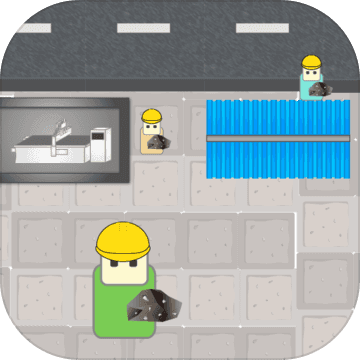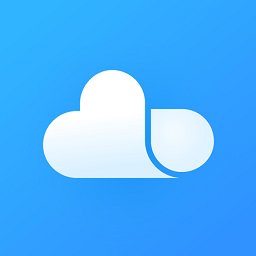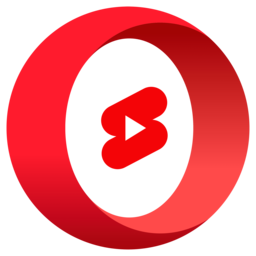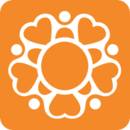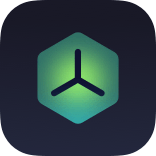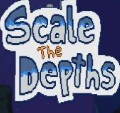腾达无线路由器限速设置:轻松管理网络速度,告别卡顿
作者:佚名 来源:未知 时间:2025-05-28
在设置腾达无线路由器限速问题时,我们通常会遇到一些困惑,尤其是在家庭成员或室友之间共享网络资源时,如何公平、合理地分配带宽变得尤为重要。本文将详细介绍如何设置腾达无线路由器的限速功能,以确保每位用户都能享受到流畅的网络体验。
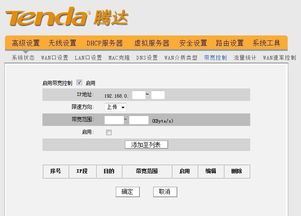
一、准备工作
首先,我们需要准备好以下信息:
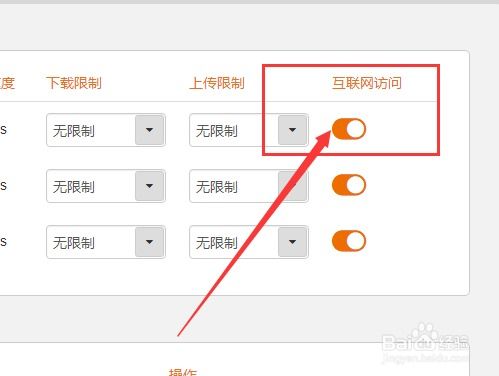
1. 腾达无线路由器的管理IP地址:通常是192.168.1.1或192.168.0.1,具体取决于您的路由器型号。
2. 路由器的用户名和密码:默认情况下,用户名通常为admin,密码也是admin。但如果您之前修改过密码,请使用修改后的密码进行登录。
二、登录路由器管理界面
1. 打开浏览器:在电脑的浏览器地址栏中输入路由器的管理IP地址(如192.168.1.1),然后按回车键。
2. 输入用户名和密码:在跳转的登录页面中输入用户名和密码,点击“确定”或“登录”按钮进入路由器的管理界面。
三、设置IP带宽控制
进入路由器管理界面后,我们需要找到“IP带宽控制”或类似的选项进行设置。以下是详细步骤:
1. 定位到IP带宽控制选项:在路由器的管理界面中,通常左侧会有一个菜单栏,找到并点击“IP带宽控制”或类似的选项。
2. 启用IP带宽控制:在“IP带宽控制”页面中,首先确保已经启用了该功能。如果没有启用,点击相应的复选框进行启用。
3. 设置控制设置:
网络类型:选择您的网络类型,如ADSL、光纤等。
上行带宽和下行带宽:根据您的宽带套餐填写上行带宽(上传速度)和下行带宽(下载速度)。请注意,上传速度通常只有下载速度的一小部分。例如,4M的带宽,实际的最大上传速度大约为56Kbps(或0.056Mbps)。
4. 设置控制规则:
启用控制规则:在“控制规则”页面中,启用控制规则。
填写IP地址和带宽限制:根据需要限速的设备的IP地址,填写对应的上传和下载带宽限制。例如,如果您想要限制IP地址为192.168.0.101的设备的下载速度,可以将下载速度设置为90KB/s(或720Kbps,因为1KB/s=8Kbps)。
四、为设备分配静态IP地址(可选)
如果您想要针对特定设备进行限速,并且希望这些设置持久有效,最好为该设备分配一个静态IP地址。以下是步骤:
1. 查看设备的IP和MAC地址:
点击左侧的“DHCP服务器”,然后选择“客户端列表”。
在列表中找到您想要限速的设备的IP地址和MAC地址,并记录下来。
2. 分配静态IP地址:
点击左侧的“静态地址分配”。
在右侧点击“添加新条目”按钮。
在弹出的对话框中,输入设备的MAC地址和您想要分配的静态IP地址。
将“状态”选择为“生效”,然后点击“保存”按钮。
五、应用设置并重启路由器
1. 保存设置:在设置完所有必要的参数后,不要忘记点击“保存”按钮以应用这些设置。
2. 重启路由器:为了使设置生效,通常需要重启路由器。点击“系统工具”,然后选择“重启路由器”。等待路由器重启完成后,新的限速策略就会生效。
六、注意事项与常见问题解决
1. 带宽单位换算:在设置带宽时,请注意单位换算。通常,下载速度的单位是KB/s或Mbps,而上传速度的单位可能是Kbps或Mbps。1KB/s=8Kbps,1Mbps=1024Kbps。因此,在设置时需要仔细核对单位,确保设置正确。
2. 避免设置过高的带宽限制:如果您的宽带套餐的带宽有限,避免为设备设置过高的带宽限制。例如,如果您的宽带套餐是4M(即4Mbps或512KB/s下载速度),那么为设备设置的下载速度不应超过这个值。
3. 确保路由器固件更新:在设置之前,请确保您的路由器固件是最新版本。固件更新通常包含性能改进和错误修复,有助于确保限速功能正常工作。
4. 检查设备连接:在设置限速后,请确保设备已正确连接到路由器并获取了正确的IP地址。如果设备无法连接到网络或获取的IP地址不正确,请检查网络设置和路由器配置。
5. 调整限速策略:在实际应用中,您可能需要根据网络状况和需求调整限速值。例如,如果某个设备在进行大量下载导致其他设备网络缓慢,您可以适当降低该设备的下载速度限制。
6. 解决限速无效问题:如果设置了限速但无效,请检查以下几点:
确保已经启用了IP带宽控制功能。
检查控制规则是否正确填写并保存。
确保设备已获取到正确的静态IP地址(如果分配了静态IP地址)。
重启路由器以使设置生效。
如果问题仍然存在,请尝试恢复路由器的出厂设置并重新设置限速。
七、总结
通过合理设置腾达无线路由器的限速功能,我们可以确保每位用户都能享受到公平、流畅的网络体验。在设置过程中,请务必仔细核对参数、保存设置并重启路由器以使更改生效。如果遇到问题,请检查路由器配置和网络设置,并根据需要进行调整。希望本文能帮助您轻松解决腾达无线路由器的限速问题。
- 上一篇: 端午节:解锁包粽子技巧,轻松享受传统美味
- 下一篇: 创意DIY相框制作教程,轻松打造个性回忆